El modo Construir de InZOI te permite construir casas y crear hermosos interiores y exteriores. Para ello, se ofrece un gran número de herramientas de todo tipo. Hay casas y edificios prefabricados, pero también hay muchas posibilidades de crear tus propios edificios.
Pero tal abundancia de funciones sobrecarga la interfaz y será difícil dominarla para un jugador corriente que acaba de empezar su andadura en InZOI. Para entender el modo de construcción, lee atentamente esta guía. Hemos intentado describir todos los detalles de la interfaz en la medida de lo posible y describir qué botón se necesita para qué.
¿Cómo entrar en el modo Construcción en InZOI?
Hay 2 formas de abrir el modo de construcción en InZOI. Puedes pulsar la tecla «I» del teclado o abrirlo tocando el icono correspondiente en la esquina inferior de la pantalla.
Resumen del menú
En el modo de construcción deZOI, hay un gran número de submenús diferentes situados por toda la pantalla. En primer lugar, vamos a entender qué son estos submenús y de qué son responsables.
Barra de herramientas superior
Todos los elementos están situados en los bordes de la pantalla, y en el centro hay un conjunto de botones.
- Botones de la izquierda. En este lugar hay un botón que permite salir de este modo y volver al juego.
- Barra de herramientas en el centro de la pantalla. Aquí están las herramientas que cambian el modo de interacción con los objetos. Por ejemplo – si el cursor está seleccionado, puede seleccionar el objeto deseado. Pulsando la flecha se cancela la acción anterior. No vamos a describir en detalle lo que hace cada herramienta de este conjunto, porque el juego da una pista automática cuando se pasa el cursor sobre el icono deseado. Abajo, debajo de la barra de herramientas, también hay una foto o modo donde puedes hacer hermosas capturas de pantalla.
- Parte superior derecha de la pantalla. Lo primero que puedes ver es el control deslizante. Con su ayuda se puede ajustar la hora del día – más oscuro o más claro. Aquí también puedes ver el icono del servicio Canvas, donde puedes subir los trabajos creados en el modo construcción. Y debajo hay información sobre las teclas de acceso rápido.
Menú de construcción
En el modo de construcción en InZOI puedes ver una columna lateral especial a la izquierda, donde puedes encontrar varios objetos y materiales para construir una casa, crear muebles y reparaciones.
Justo debajo está la barra de búsqueda por elemento. Es muy útil si no desea buscar el elemento deseado manualmente: basta con introducir una palabra clave, por ejemplo, «Sofá«, para obtener los resultados de todos los muebles según la consulta.
Descripción general de las categorías del menú de reinicio
Hay 4 categorías principales en la parte superior. Están marcadas con los iconos correspondientes, que, cuando los señalas, muestran un tooltip con el nombre de la sección. Tenga en cuenta que cada a sección tiene subcategorías. Analicémoslas con más detalle.
Prensas listas
Aquí se recogen plantillas completamente listas. Si no hay deseo de construir uno mismo, hay preajustes ya hechos de casas enteras, habitaciones o muebles. Esto es útil si no te gusta la construcción y quiere ahorrar tiempo en él para gastar en otras cosas.
Las plantillas de habitaciones prefabricadas también tienen subcategorías adicionales: dormitorio, cocina, baño, pasillo, etcétera. Esto se hace para que sea más cómodo buscar los elementos deseados en el menú.
Edificios
La sección contiene muchos elementos de construcción para crear tu propia casa. Entre ellos se incluyen:
- Muros;
- Medias paredes;
- Viguerías;
- Ventanas;
- Puertas;
- Escalones;
- Techo;
- Pisos;
- Puertas;
- Vallas;
- Y así sucesivamente.
Tenga en cuenta que para mayor comodidad, esta sección implementa la capacidad de seleccionar la subcategoría deseada simplemente haciendo clic en el elemento apropiado en el diagrama de la casa.
Muebles
Todo lo que necesita para amueblar el interior de su hogar está aquí. Hay subcategorías. Seleccionando la adecuada, los muebles para cocina, baño, pasillo, be o cualquier otra habitación.
También un poco más abajo de los iconos de las subcategorías hay un diagrama de la casa de dentro a fuera. Se trata de una especie de embudo de subcategorías para los tipos de muebles. Por ejemplo, para la cocina, hay muchos armarios, mesitas de noche, sillas, mesas, placas de cocina y otros accesorios. Para elegir los muebles que necesita, abra primero la subcategoría adecuada.
Hay un total de 9 categorías principales en esta sección:
- Dormitorio;
- Salón;
- Sala de estar
- Salón;
- Cocina;
- Sala de estar
- Cocina;
- Baño;
- Sala de estar
- Oficina en casa;
- Trabajo
- Hobbies;
- Todos para exterior
- Todo para el exterior
- Todo para eventos sociales;
- Otros.
Y cada una tiene sus propias subcategorías anidadas para facilitar la selección de los tipos de muebles.
Artesanía
¿No te gusta ninguna de las opciones de muebles u otros elementos de decoración propuestos en el juego? ¡Créalos tú mismo! Al abrir el icono de artesanía, se te ofrecerán 2 funciones: Impresora 3D y muebles personalizados.
Con la impresora 3D puedes transferir casi cualquier elemento de una foto a un mueble. o en el juego. Anteriormente hemos escrito una pequeña guía sobre esta interesante característica – describe cómo utilizar la impresora 3D con más detalle.
Los accesorios personalizados son una forma de crear tus propios muebles a partir de piezas individuales.
Balance
Una vez instalado el mueble, es fácil establecer su color, textura y cambiar algunas otras propiedades. Basta con seleccionar el icono del cursor en el menú superior central y hacer clic en el mueble correspondiente para abrir el menú inferior de ajustes.
Hay controles deslizantes especiales para girar el mueble horizontal y verticalmente. También se puede ajustar la escala del patrón y el nivel de brillo.
Teclas de control del modo Construir
| Tecla | Acción |
|---|---|
| Botón izquierdo del ratón | Seleccionar objeto |
| (Mantener y arrastrar) | Ajustar la posición del objeto |
| Botón derecho del ratón | Girar objeto a la derecha |
| Alt | Colocar libremente / Aleta e-Tune |
| Cambio | Colocación Continua |
| Z | Girar a la izquierda |
| C | Girar a la derecha |
| Esc | Deseleccionar / Cancelar acción |
| Borrar | Borrar objeto |
| Página arriba | Subir un piso |
| Página abajo | Desplazarse un piso hacia abajo |
Este es el final de la guía. El material se irá completando gradualmente a medida que se añadan nuevas funciones al modo de construcción en InZOI.
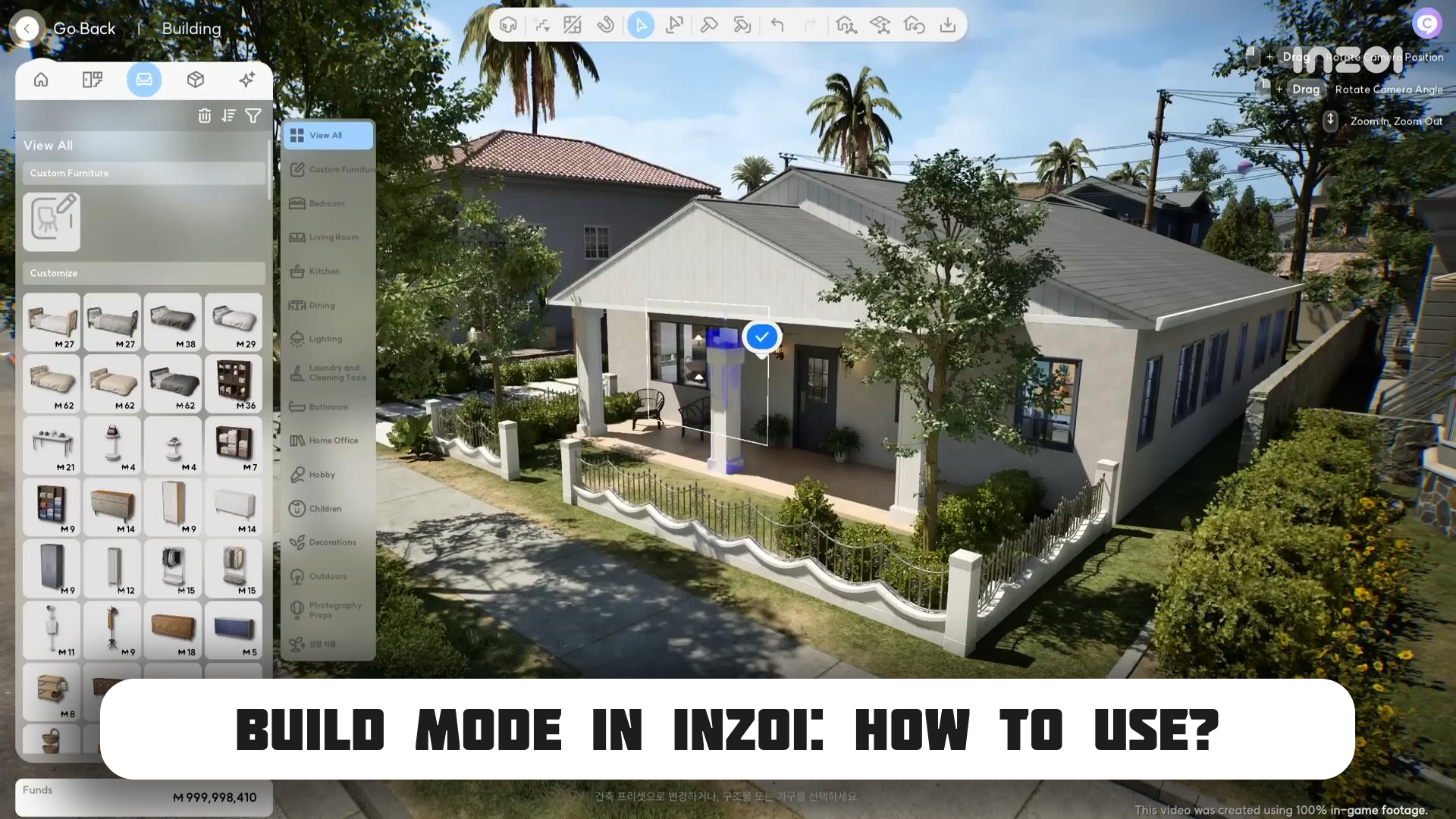

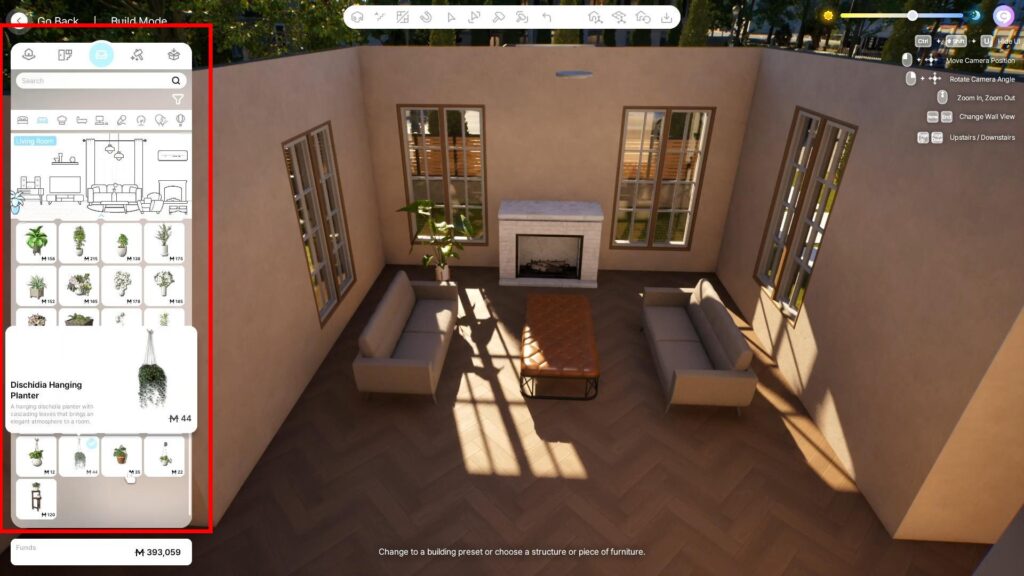
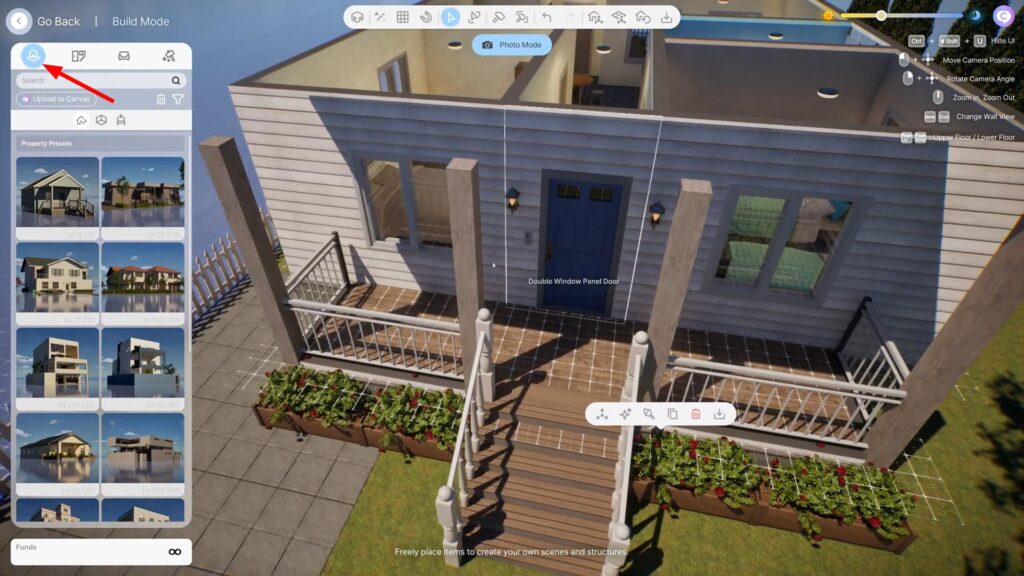
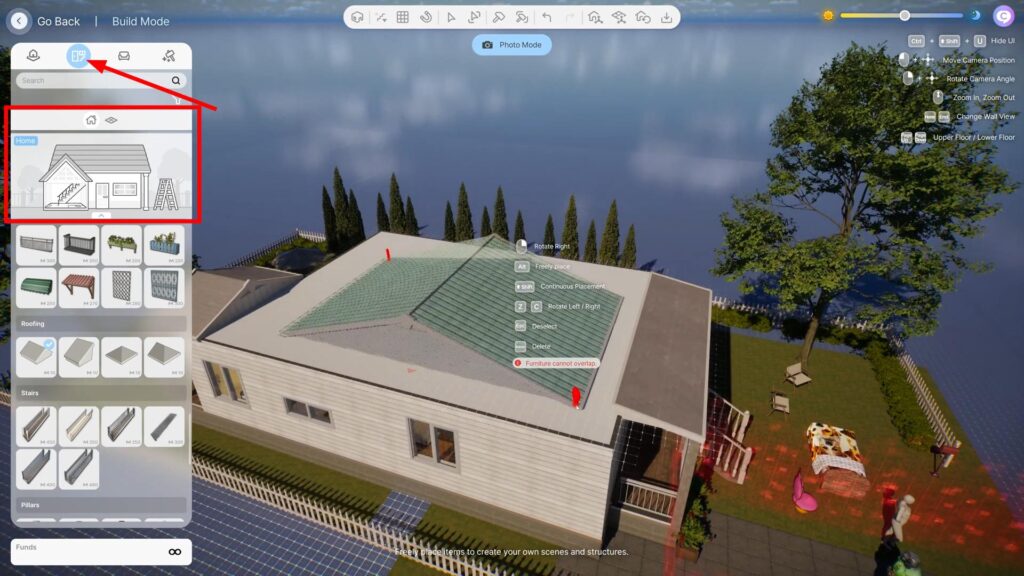
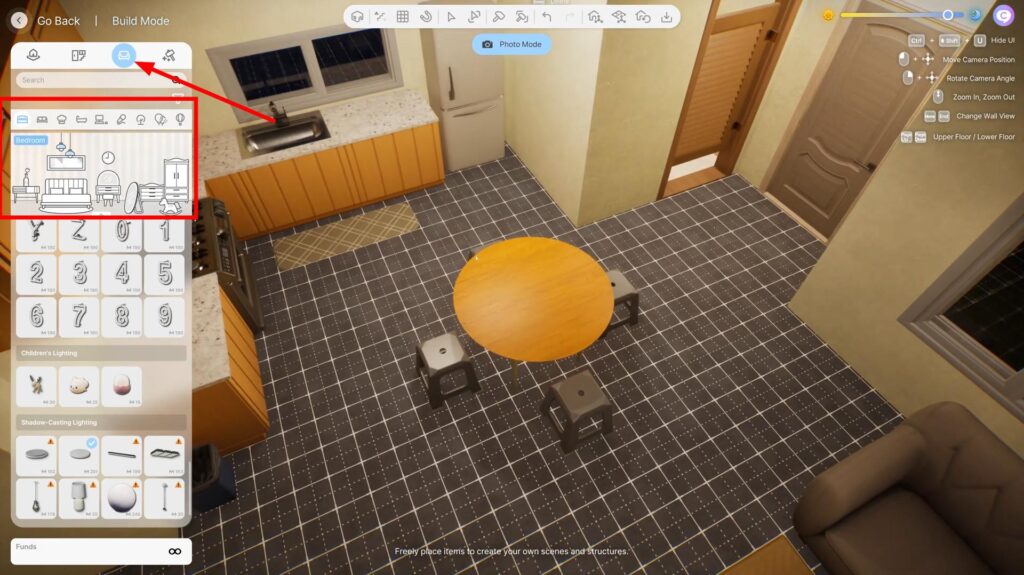
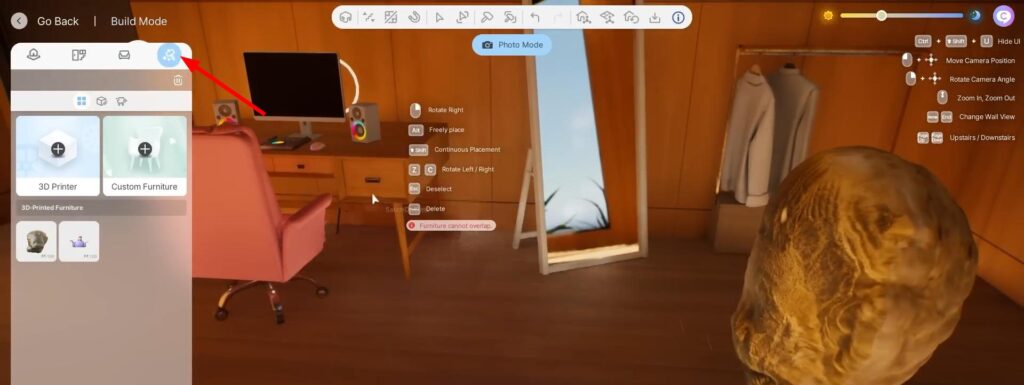

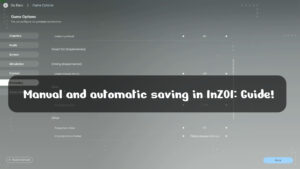




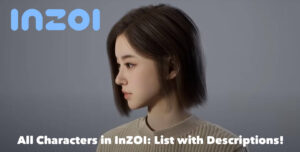
Comentarios (0)